Z tego przewodnika dowiesz się, jak prawidłowo kodować aplikacje, aby wyświetlać w nich reklamy na iPhonie X.
Wymagania wstępne
- Wykonaj czynności opisane w sekcji Pierwsze kroki.
Banery reklamowe
Banery reklamowe muszą być umieszczone w „bezpiecznym obszarze”, aby nie zasłaniały ich zaokrąglone rogi, obudowa czujnika i wskaźnik powrotu do ekranu początkowego. Na tej stronie znajdziesz przykłady dodawania ograniczeń, które pozwalają umieścić baner u góry lub u dołu bezpiecznego obszaru. Ograniczenia w przypadku scenorysu i programowania są przedstawione w środowisku obsługującym iOS 9+ i Xcode 9+. Wskazano też obejścia dla wcześniejszych wersji iOS i Xcode.
Kreator scenorysów/interfejsów
Jeśli aplikacja korzysta z Interface Builder, najpierw włącz wytyczne układu obszaru bezpiecznego. Aby to zrobić, musisz mieć Xcode w wersji 9 lub nowszej i kierować reklamy na urządzenia z iOS w wersji 9 lub nowszej.
Otwórz plik Interface Builder i kliknij scenę kontrolera widoku. Po prawej stronie zobaczysz opcje dokumentu Interface Builder. Zaznacz opcję Use Safe Area Layout Guides (Używaj wytycznych układu bezpiecznego obszaru) i upewnij się, że kompilujesz aplikację na iOS 9.0 lub nowszy.
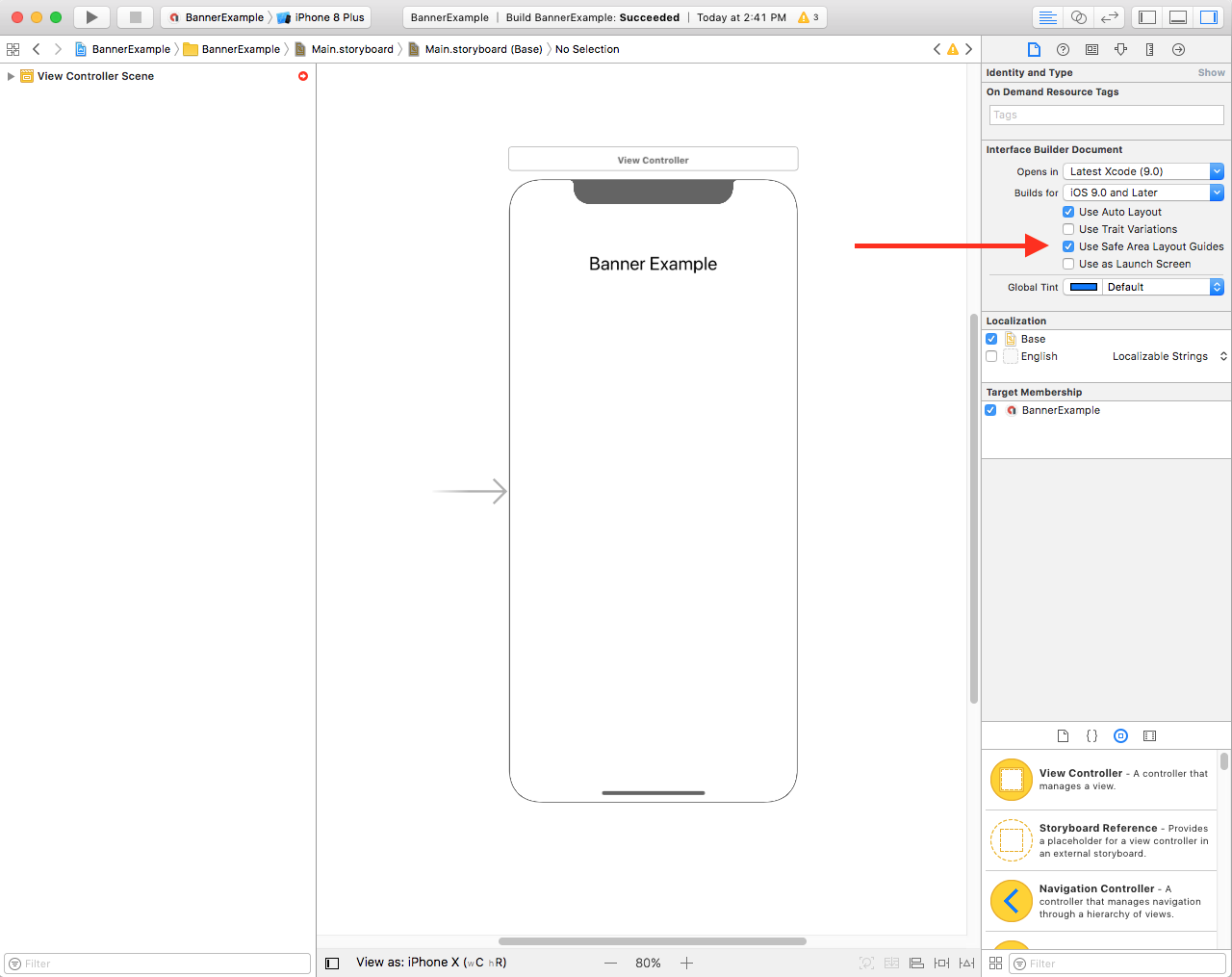
Zalecamy ograniczenie rozmiaru banera do wymaganego za pomocą ograniczeń szerokości i wysokości.
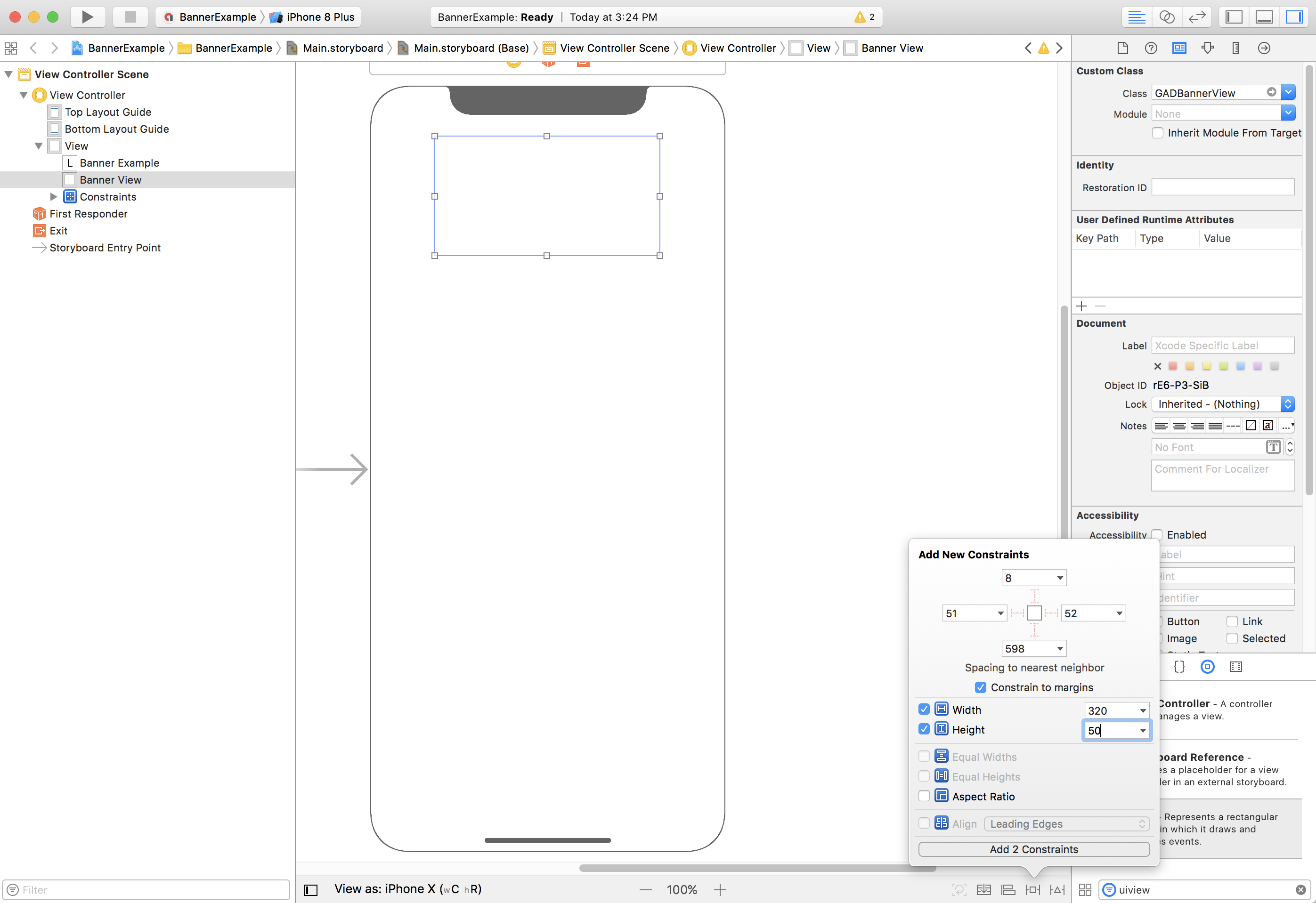
Teraz możesz wyrównać baner do góry bezpiecznego obszaru, ograniczając właściwość Top obiektu GAMBannerView do góry bezpiecznego obszaru:
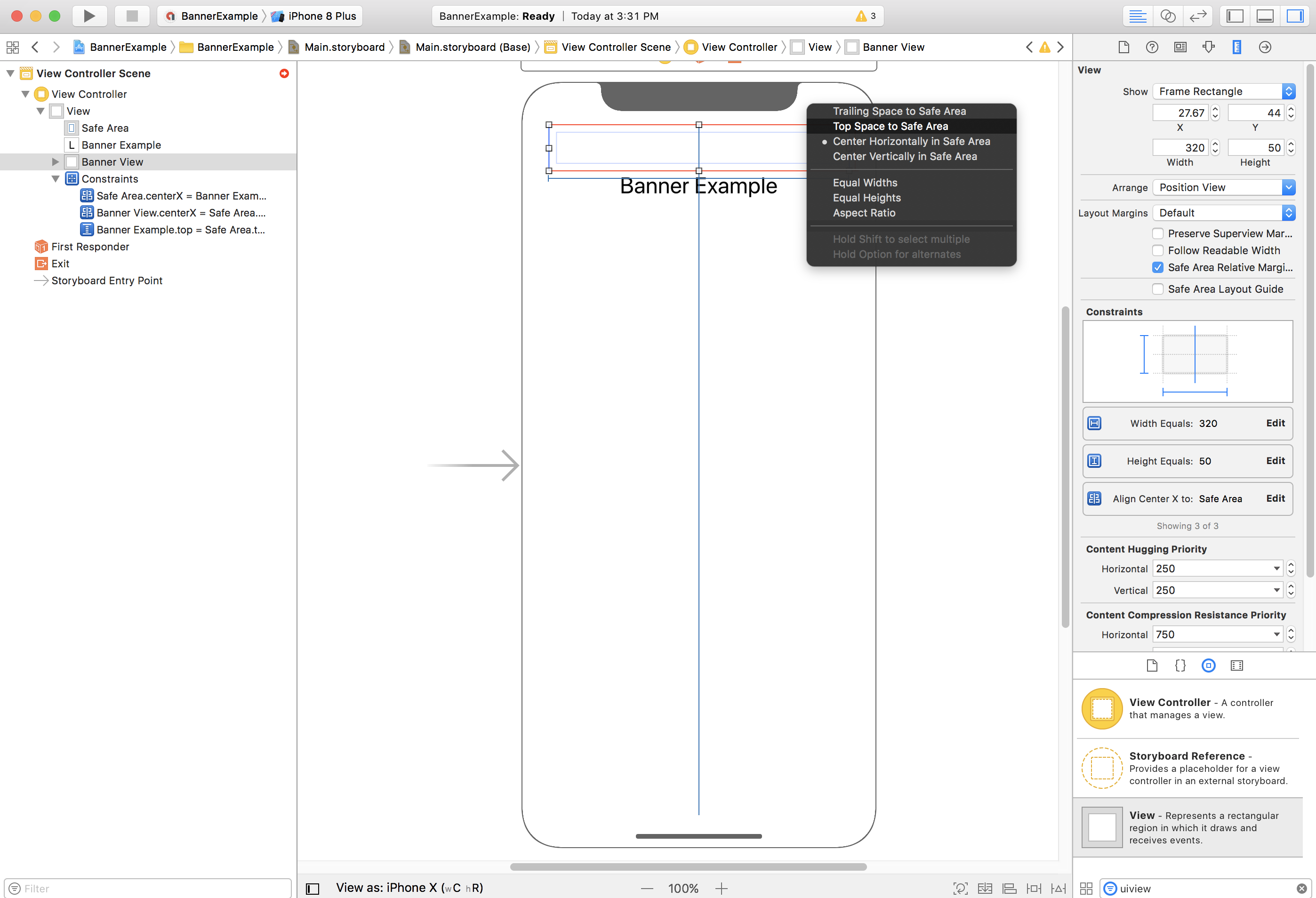
Podobnie możesz wyrównać baner do dołu bezpiecznego obszaru, ograniczając właściwość Bottom obiektu GAMBannerView do dołu bezpiecznego obszaru:
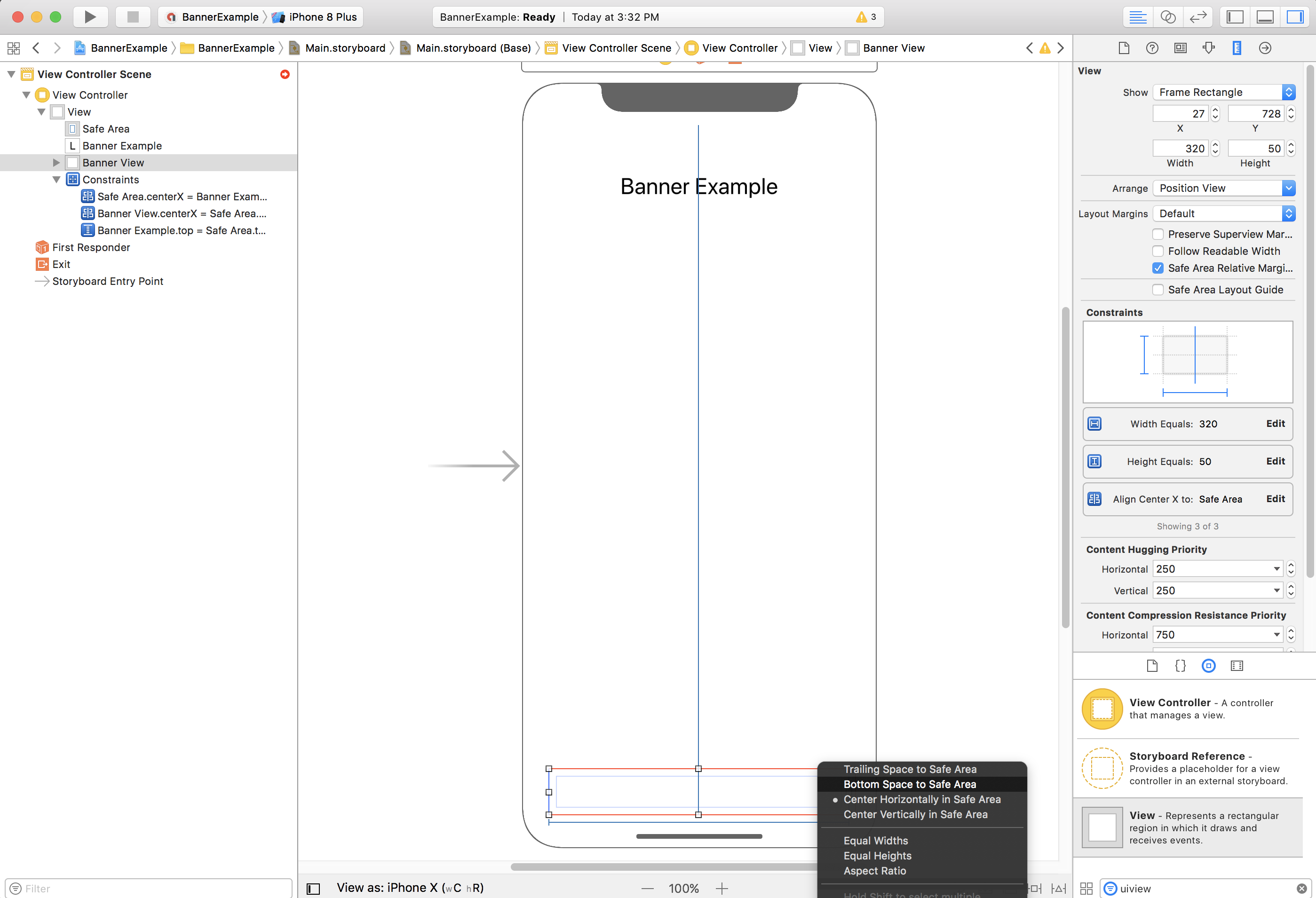
Ograniczenia powinny teraz wyglądać podobnie jak na zrzucie ekranu poniżej (rozmiar i położenie mogą się różnić):
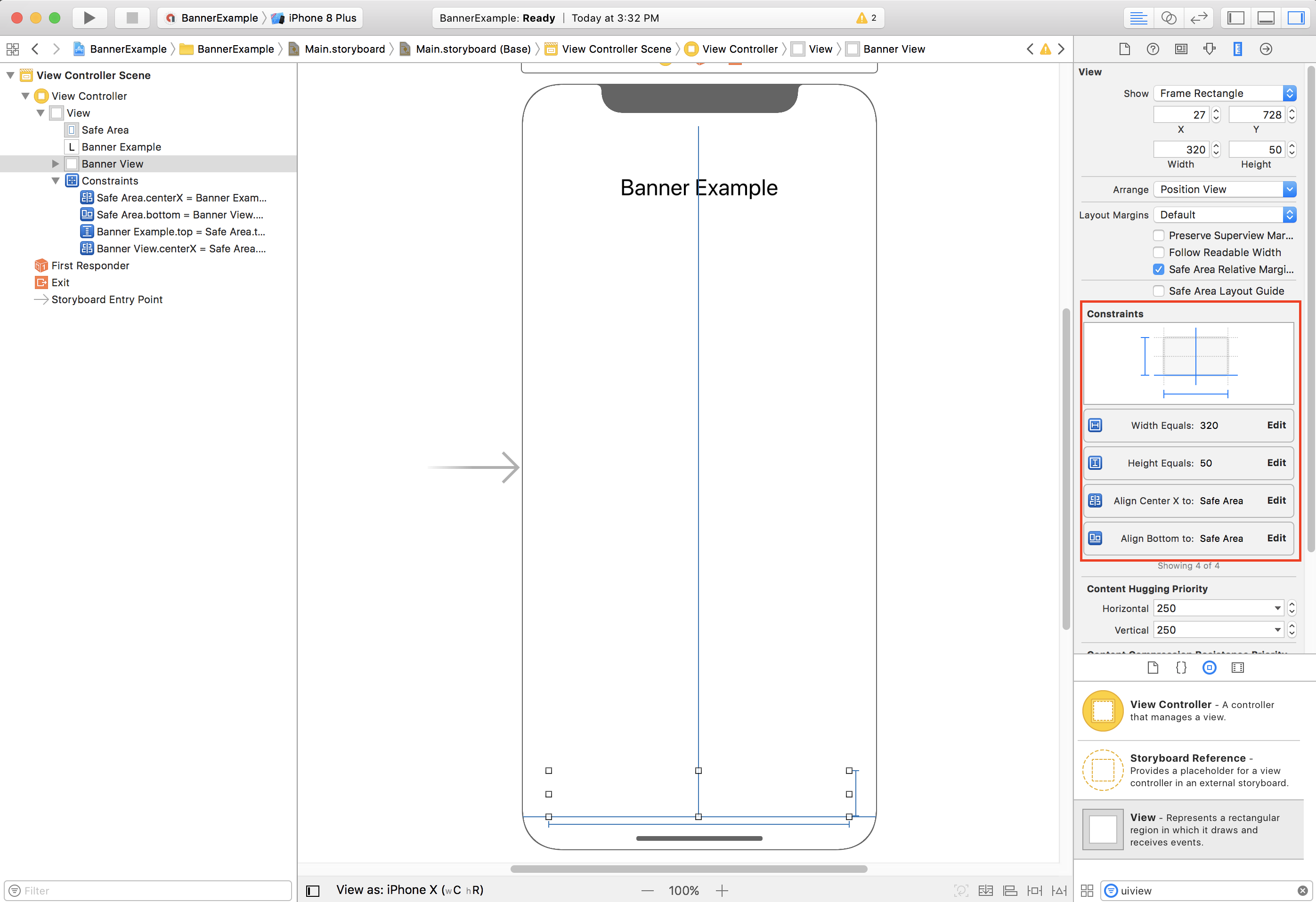
ViewController
Oto prosty fragment kodu kontrolera widoku, który wykonuje minimum czynności potrzebnych do wyświetlenia banera w GAMBannerView skonfigurowanym w powyższym scenorysie:
Swift
class ViewController: UIViewController { /// The banner view. @IBOutlet var bannerView: AdManagerBannerView! override func viewDidLoad() { super.viewDidLoad() // Replace this ad unit ID with your own ad unit ID. bannerView.adUnitID = "/21775744923/example/adaptive-banner" bannerView.rootViewController = self bannerView.load(AdManagerRequest()) } }
Objective-C
@interface ViewController() @property(nonatomic, strong) IBOutlet GAMBannerView *bannerView; @end @implementation ViewController - (void)viewDidLoad { [super viewDidLoad]; // Replace this ad unit ID with your own ad unit ID. self.bannerView.adUnitID = @"/21775744923/example/adaptive-banner"; self.bannerView.rootViewController = self; GAMRequest *request = [GAMRequest request]; [self.bannerView loadRequest:request]; }
Wyrównywanie banerów do krawędzi bezpiecznego obszaru
Jeśli chcesz, aby baner był wyświetlany na całej szerokości ekranu i wyrównany do lewej lub prawej krawędzi, ogranicz jego lewą/prawą krawędź do lewej/prawej krawędzi obszaru bezpiecznego, a nie do lewej/prawej krawędzi widoku nadrzędnego.
Jeśli masz włączoną opcję Use Safe Area Layout Guides (Używaj wytycznych układu bezpiecznego obszaru), podczas dodawania ograniczeń do widoku domyślnie będzie używany interfejs Safe Area Layout Guides.
Obsługa systemu iOS 8 i starszych
Jeśli chcesz obsługiwać system iOS 8 lub starszy za pomocą narzędzia Interface Builder, odznacz opcję Use Safe Area Layout Guides w przypadku plików narzędzia Interface Builder i tablic scenorysów.
Możesz teraz dodać ograniczenia do dolnej części górnego przewodnika układu (zamiast do górnej części bezpiecznego obszaru):

Dodaj też ograniczenia do górnej części dolnego układu (zamiast do dolnej części bezpiecznego obszaru):

W przypadku banerów o pełnej szerokości (na które bezpieczny obszar ma wpływ tylko w orientacji poziomej) te wytyczne dotyczące układu nie istnieją. Bezpieczna opcja w Interface Builder polega na ustawieniu ograniczeń lewej i prawej krawędzi względem marginesów:

Dzięki temu krawędź banera będzie nieco odsunięta od krawędzi widoku nadrzędnego lub bezpiecznego obszaru, co zapewni, że baner nie będzie zasłonięty w orientacji poziomej na iPhonie X. Możesz też osiągnąć pożądany rezultat automatycznie.
Automatyczna
Jeśli Twoja aplikacja tworzy reklamy banerowe automatycznie, możesz zdefiniować ograniczenia i umieścić reklamę banerową w kodzie. Ten przykład (dla iOS w wersji 7.0 lub nowszej) pokazuje, jak ograniczyć baner, aby był wyśrodkowany w poziomie u dołu bezpiecznego obszaru:
Swift
class ViewController: UIViewController { var bannerView: AdManagerBannerView! override func viewDidLoad() { super.viewDidLoad() // Instantiate the banner view with your desired banner size. bannerView = AdManagerBannerView(adSize: AdSizeBanner) addBannerViewToView(bannerView) bannerView.rootViewController = self // Set the ad unit ID to your own ad unit ID here. bannerView.adUnitID = "/21775744923/example/adaptive-banner" bannerView.load(AdManagerRequest()) } func addBannerViewToView(_ bannerView: UIView) { bannerView.translatesAutoresizingMaskIntoConstraints = false view.addSubview(bannerView) if #available(iOS 11.0, *) { positionBannerAtBottomOfSafeArea(bannerView) } else { positionBannerAtBottomOfView(bannerView) } } @available (iOS 11, *) func positionBannerAtBottomOfSafeArea(_ bannerView: UIView) { // Position the banner. Stick it to the bottom of the Safe Area. // Centered horizontally. let guide: UILayoutGuide = view.safeAreaLayoutGuide NSLayoutConstraint.activate( [bannerView.centerXAnchor.constraint(equalTo: guide.centerXAnchor), bannerView.bottomAnchor.constraint(equalTo: guide.bottomAnchor)] ) } func positionBannerAtBottomOfView(_ bannerView: UIView) { // Center the banner horizontally. view.addConstraint(NSLayoutConstraint(item: bannerView, attribute: .centerX, relatedBy: .equal, toItem: view, attribute: .centerX, multiplier: 1, constant: 0)) // Lock the banner to the top of the bottom layout guide. view.addConstraint(NSLayoutConstraint(item: bannerView, attribute: .bottom, relatedBy: .equal, toItem: self.bottomLayoutGuide, attribute: .top, multiplier: 1, constant: 0)) } }
Objective-C
@interface ViewController() @property(nonatomic, strong) GAMBannerView *bannerView; @end @implementation ViewController - (void)viewDidLoad { [super viewDidLoad]; // Instantiate the banner view with your desired banner size. self.bannerView = [[GAMBannerView alloc] initWithAdSize:kGADAdSizeBanner]; [self addBannerViewToVIew:self.bannerView]; // Replace this ad unit ID with your own ad unit ID. self.bannerView.adUnitID = @"/21775744923/example/adaptive-banner"; self.bannerView.rootViewController = self; GAMRequest *request = [GAMRequest request]; [self.bannerView loadRequest:request]; } #pragma mark - view positioning -(void)addBannerViewToView:(UIView *_Nonnull)bannerView { self.bannerView.translatesAutoresizingMaskIntoConstraints = NO; [self.view addSubview:self.bannerView]; if (@available(ios 11.0, *)) { [self positionBannerViewAtBottomOfSafeArea:bannerView]; } else { [self positionBannerViewAtBottomOfView:bannerView]; } } - (void)positionBannerViewAtBottomOfSafeArea:(UIView *_Nonnull)bannerView NS_AVAILABLE_IOS(11.0) { // Position the banner. Stick it to the bottom of the Safe Area. // Centered horizontally. UILayoutGuide *guide = self.view.safeAreaLayoutGuide; [NSLayoutConstraint activateConstraints:@[ [bannerView.centerXAnchor constraintEqualToAnchor:guide.centerXAnchor], [bannerView.bottomAnchor constraintEqualToAnchor:guide.bottomAnchor] ]]; } - (void)positionBannerViewAtBottomOfView:(UIView *_Nonnull)bannerView { [self.view addConstraint:[NSLayoutConstraint constraintWithItem:bannerView attribute:NSLayoutAttributeCenterX relatedBy:NSLayoutRelationEqual toItem:self.view attribute:NSLayoutAttributeCenterX multiplier:1 constant:0]]; [self.view addConstraint:[NSLayoutConstraint constraintWithItem:bannerView attribute:NSLayoutAttributeBottom relatedBy:NSLayoutRelationEqual toItem:self.bottomLayoutGuide attribute:NSLayoutAttributeTop multiplier:1 constant:0]]; } @end
Powyższe techniki można łatwo wykorzystać do ograniczenia do górnej części bezpiecznego obszaru, modyfikując używane atrybuty i punkty zakotwiczenia.
Reklamy natywne
Jeśli aplikacja przypina reklamy natywne u góry lub u dołu ekranu, obowiązują te same zasady co w przypadku banerów reklamowych.
Główna różnica polega na tym, że zamiast dodawać ograniczenia do GAMBannerView, musisz dodać ograniczenia do GADNativeAppInstallAdView i GADNativeContentAdView (lub widoku zawierającego reklamę), aby zachować zgodność z wytycznymi układu obszaru bezpiecznego. W przypadku widoków natywnych zalecamy podanie bardziej szczegółowych ograniczeń rozmiaru.
Reklamy pełnoekranowe i reklamy z nagrodą
Pełnoekranowe formaty reklam, w tym reklamy pełnoekranowe i reklamy z nagrodą, są renderowane przez pakiet SDK do reklam mobilnych Google. Zaktualizujemy pakiet SDK do reklam mobilnych Google, aby elementy reklam, takie jak przycisk zamykania, były renderowane we właściwym miejscu. Gdy ta zmiana będzie dostępna, zaktualizujemy informacje o wersji i tę stronę dokumentacji.

